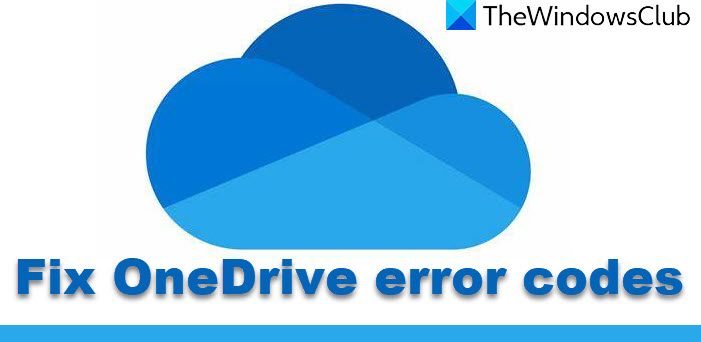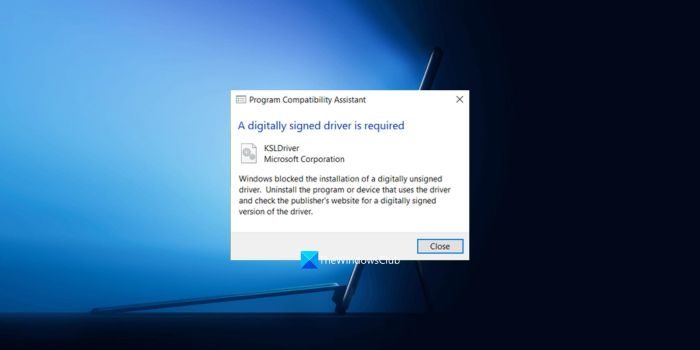Windows 11 または Windows 10 ホスト マシンで実行されているゲスト OS に VMware Tools をインストールできない場合は、VMware ツールをインストールするオプションは灰色表示されたの場合、この投稿では、この問題に対する簡単で迅速な解決策を提供します。
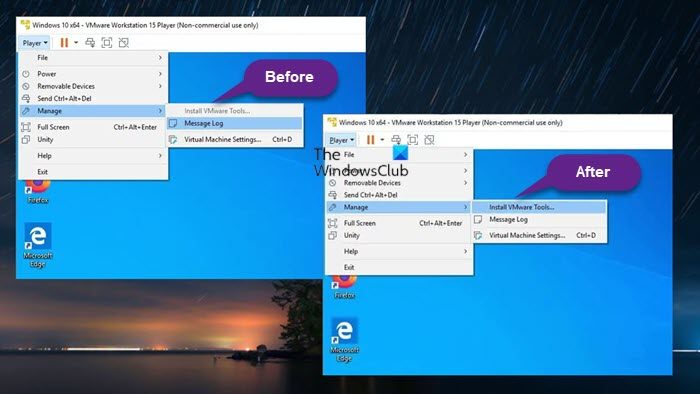
次の場合にこの問題が発生します。
- ツールのイメージはゲスト VM にすでにマウントされています。
- システムには仮想光学ドライブがありません。
- オペレーティング システムをインストールしたときに、仮想マシンの仮想 CD/DVD ドライブを ISO イメージ ファイルに接続しました。これは通常の方法です。VMware ツールをインストールするゲストマシンを起動してから、VMware ワークステーション プレーヤーメニューを選択する管理>VMware ツールをインストールする。
読む:Windows 11 の VMware Player 仮想マシンに TPM を追加する
VMware Tools のインストールがグレー表示になる問題を修正
のVMware ツールこれは、ゲスト仮想マシンのいくつかの機能を有効にする無料のサービスとモジュールのセットです。たとえば、グラフィックス パフォーマンスの高速化、マウス パフォーマンスの向上、そして最も重要なのは、仮想マシンとホスト コンピュータ間でファイルを転送する(と同様に、VirtualBox でのドラッグ アンド ドロップのサポート)。ゲスト マシンで追加の VMware 機能を有効にする場合は、VMware ツールをインストールする必要があります。ただし、ゲスト OS は通常、VMware ツールがインストールされていなくても実行できます。
したがって、もしVMware Tools のインストール オプションがグレー表示されているゲスト OS 上で問題を解決するには、以下の段階的な手順に従ってください。
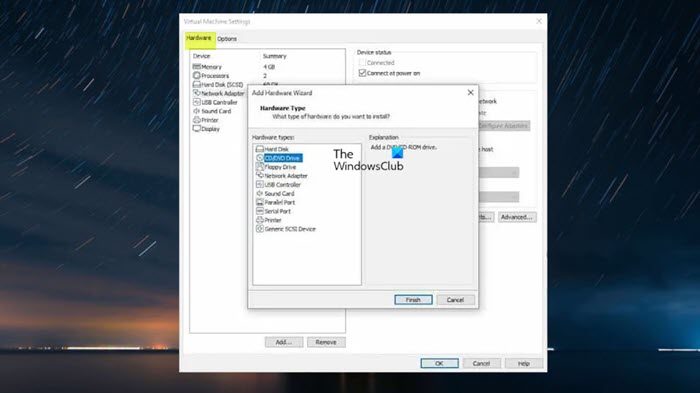
- 仮想マシンをシャットダウンします。
- 仮想マシンを右クリックして選択します。設定。
- の下でハードウェア左側のサイドバーのタブで、CD/DVD ドライブそして、取り除くボタン。
- 次に、選択しますフロッピードライブそして、取り除くボタン。
- 次に、追加ボタン。
- 選択CD/DVD ドライブ。
- をクリックします。仕上げるボタン。
右側のペインにオプションが表示されます。物理ドライブを使用する>自動検出以前のように Windows ISO が選択されているため、問題が発生します。
- クリックわかりましたをクリックして設定オプションを閉じます。
- 次に、仮想マシンを起動します。
- をクリックします。プレーヤー落ちる。
- メニューから、管理。
- クリックVMware ツールをインストールする。
それでおしまい!
次に読む:Windows に VirtualBox Guest Additions をインストールする方法
VMware Tools が実行されない場合はどうすればよいですか?
VMware Tools のインストールがコンピュータ上で自動的に開始されない場合は、次の手順に従って VMware Tools インストーラを手動で開始できます。設定>VMware Tools のインストールをキャンセルする。もう一度選択してください設定>VMware ツールのインストールをクリックし、表示されるダイアログボックスの「インストール」ボタンをクリックします。 VMware Tools をインストールできない場合、オペレーティング システムが NIC にも割り当てられている間違ったドライバを割り当てていると、CD-ROM ドライブが機能しない可能性があり、CD-ROM ドライブがないと VMware Tools をインストールできません。この問題を解決するには、正しいドライバーを割り当てる必要があります。
読む:VMware Workstation がユニティ モードに移行できない
vSphere に VM ツールをインストールするにはどうすればよいですか?
vSphere に VM Tools をインストールするには、次の手順に従います。
でvSphere Client – ホストとクラスタービュー
- 右クリックして、仮想マシン>ゲストOS>VMware ツールをインストールする。
でvSphere Web クライアント
- をクリックします。すべてのアクションアイコン >構成>VMware Toolsのインストール/アップグレード。
でvSphere ホスト クライアント
- クリックアクション>ゲストOSドロップダウン メニューから選択しますVMware ツールをインストールする。
こちらもお読みください:Hyper-V 仮想マシンに VMWare ESXi をインストールする方法。

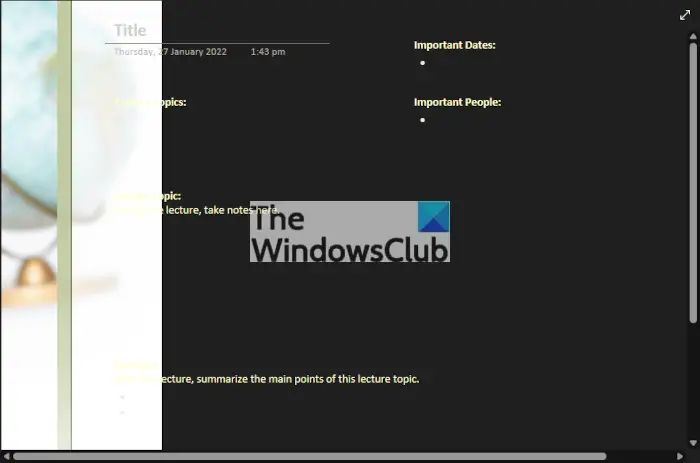

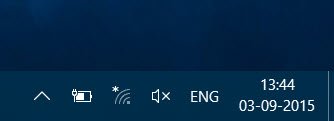
![Discord がアップデートの確認中にスタックする [修正]](https://rele.work/tech/hayato/wp-content/uploads/2022/05/Discord-stuck-on-CHECKING-FOR-UPDATES.png)